[Решено] Три решения для удаления песен из iCloud
Apple предлагает разумное решение для пользователей iOS, чтобы их данные были в безопасности и под рукой. Воспользовавшись помощью iCloud, вы можете легко загружать свои песни в облако и получать к ним доступ в соответствии с вашими потребностями. Поскольку Apple предоставляет только 5 ГБ бесплатного хранилища, пользователям также необходимо научиться удалять песни из iCloud. Это позволяет им максимально эффективно использовать свое хранилище iCloud. Если вы также хотите узнать, как удалить музыку из iCloud, то вы попали по адресу. В этом руководстве мы научим вас тремя разными способами удалять песни из iCloud.
Часть 1. Обновите музыкальную библиотеку iCloud из iTunes
Если вы используете iTunes, вы можете легко управлять своей музыкальной библиотекой iCloud из него. Для этого вам необходимо включить опцию «Обновить музыкальную библиотеку iCloud» в iTunes. Это соединит вашу музыку iCloud с iTunes. После синхронизации вашей библиотеки вы можете напрямую удалить музыку из iCloud через iTunes. Это довольно просто и поможет вам управлять своей музыкой прямо из iTunes. Чтобы узнать, как удалить песни из iCloud через iTunes, выполните следующие действия.
- 1. Запустите обновленную версию iTunes в своей системе и выберите «iTunes» > «Настройки».
- 2. Если вы используете iTunes в Windows, вы можете получить доступ к настройкам из меню «Правка».
- 3. В некоторых версиях iTunes вы можете напрямую получить доступ к этой функции, выбрав «Файл» > «Библиотека» > «Обновить музыкальную библиотеку iCloud».
- 4. После открытия окна «Настройки» перейдите на вкладку «Общие» и включите параметр «Обновить музыкальную библиотеку iCloud».
- 5. Нажмите кнопку «ОК», чтобы сохранить изменения и выйти из окон.
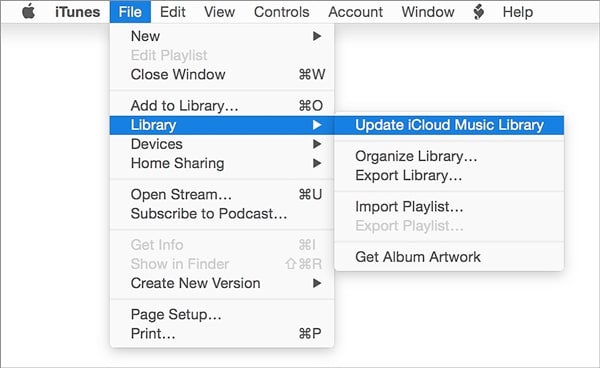
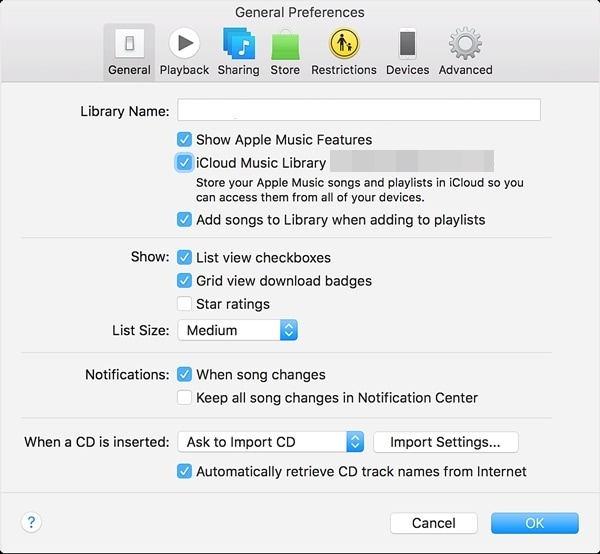
Подождите некоторое время, пока iTunes повторно просканирует вашу музыку iCloud и внесет необходимые изменения. После этого вы можете удалить свою музыку из iCloud прямо из iTunes.
Часть 2. Повторное сканирование музыкальной библиотеки iCloud вручную для удаления музыки
Иногда нам нужно вручную повторно сканировать музыкальную библиотеку iCloud с помощью iTunes, чтобы удалить определенные треки. Несмотря на то, что это трудоемкий процесс, он обязательно даст желаемый результат. Вы можете узнать, как удалить музыку из библиотеки iCloud, выполнив следующие действия:
- 1. Запустите iTunes и перейдите в раздел «Музыка».
- 2. Отсюда вы можете выбрать библиотеку и просмотреть различные песни, добавленные в библиотеку.
- 3. Просто выберите песни, которые хотите удалить. Чтобы выбрать все песни, нажмите Command + A или Ctrl + A (для Windows).
- 4. Теперь нажмите клавишу Delete или выберите «Песня» > «Удалить», чтобы удалить выбранные песни.
- 5. Вы получите такое всплывающее сообщение. Просто подтвердите свой выбор, нажав на кнопку «Удалить элементы».
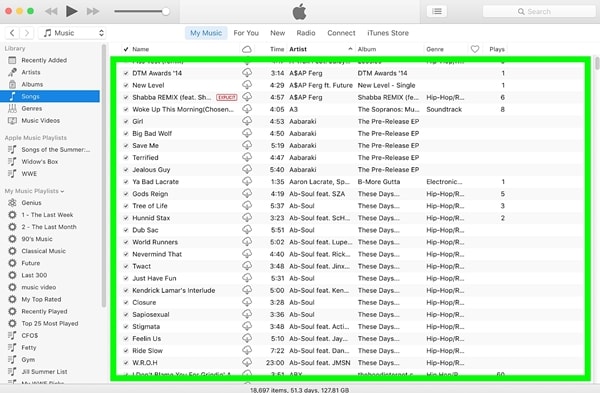
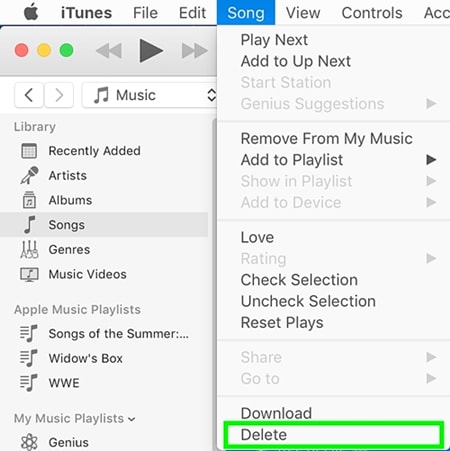
Повторно отсканируйте библиотеку iCloud и дождитесь сохранения изменений. Выполнив эти простые шаги, вы сможете узнать, как удалить песни из iCloud. Поскольку ваша библиотека iCloud будет синхронизирована с iTunes, изменения, внесенные вами в iTunes, также будут отражены в iCloud.
Часть 3: Как удалить песни на iPhone?
Узнав, как удалять песни из iCloud двумя разными способами, вы можете просто управлять своей музыкальной библиотекой iCloud. Если вы хотите также избавиться от нежелательного контента на своем устройстве iOS, вы можете просто воспользоваться помощью стороннего инструмента, такого как DrFoneTool — стирание данных. Это 100% безопасный и надежный инструмент, который можно использовать для полной очистки памяти телефона. Просто выберите тип данных, которые вы хотите удалить, и следуйте простой процедуре клика.
Настольное приложение, совместимое со всеми ведущими версиями iOS, доступно как для систем Mac, так и для Windows. Не только музыку, его также можно использовать для удаления фотографий, видео, контактов, сообщений и любого другого типа данных. Поскольку ваши данные будут безвозвратно удалены, вам не нужно беспокоиться о краже личных данных при перепродаже устройства. Узнав, как удалить музыку из iCloud, удалите песни и со своего устройства iOS, выполнив следующие действия:

DrFoneTool — стирание данных
Легко стереть ваши личные данные с вашего устройства
- Простой, кликабельный, процесс.
- Вы выбираете, какие данные вы хотите стереть.
- Ваши данные удаляются навсегда.
- Никто никогда не сможет восстановить и просмотреть ваши личные данные.
1. Установите DrFoneTool — Data Eraser (iOS) на свой компьютер. Запустите его и нажмите на опцию «Стирание данных» на главном экране набора инструментов DrFoneTool.

2. Подключите ваше устройство iOS к системе с помощью USB-кабеля или кабеля Lightning. Подождите некоторое время, пока приложение автоматически обнаружит ваше устройство. Нажмите «Стереть личные данные» > «Начать сканирование», чтобы начать процесс.

3. Подождите некоторое время, пока приложение просканирует ваше устройство. Убедитесь, что он остается подключенным к системе во время процесса сканирования.
4. После завершения сканирования вы можете просмотреть все данные, отображаемые в различных категориях (фотографии, заметки, сообщения и т. д.). Просто перейдите к типу данных и выберите аудиофайлы, которые вы хотите удалить.
5. После выбора файлов нажмите кнопку «Стереть с устройства».
6. Появится следующее всплывающее сообщение. Просто введите ключевое слово («удалить»), чтобы подтвердить свой выбор, и нажмите кнопку «Удалить».

7. Как только вы нажмете кнопку «Удалить», приложение начнет безвозвратно стирать выбранный вами контент.

8. После завершения процесса вы получите сообщение «Стирание завершено».
Вы можете просто отключить свое iOS-устройство от системы и использовать его по своему усмотрению. Поскольку ваши файлы будут удалены навсегда, восстановить их будет невозможно. Поэтому вам следует удалять свои данные с помощью этого инструмента только тогда, когда у вас есть резервная копия или когда вы уверены, что не хотите их возвращать.
Следуя этим решениям, вы сможете без проблем научиться удалять песни из iCloud. С таким количеством опций вы можете легко управлять своей музыкальной библиотекой iCloud через iTunes. Если вы хотите навсегда избавиться от музыки со своего устройства, вы также можете воспользоваться помощью DrFoneTool iOS Private Data Eraser. Чрезвычайно простой в использовании, он позволит вам стереть ваше устройство с помощью простого процесса клика, и это тоже не причинит никакого вреда. Не стесняйтесь использовать его и дайте нам знать, если вы столкнетесь с какими-либо неудачами в комментариях ниже.
последние статьи

